in11右下角小图标怎么全部显示 win11右下角小图标全部显示设置方法
更新时间:2021-12-22 10:38:12作者:xinxin
我们在刚接触win11系统正式版的时候,往往会被其全新的任务栏设计吸引到了,变得更加的醒目简洁,然而对于一些经常用到的win11系统功能图标,却没有显示在右下角任务栏中,对此win11右下角小图标怎么全部显示呢?今天小编就来教大家win11右下角小图标全部显示设置方法。
具体方法:
1、首先, 任务栏空白处鼠标右键, 然后点击 “任务栏设置”。
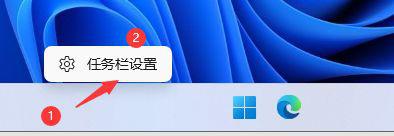
2、接着,点击右侧 “任务栏角溢出”。
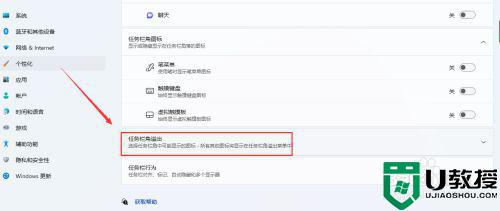
3、将灰色状态全部点开。

4、最后,可以看到右下角所有图标都已经显示出来了。
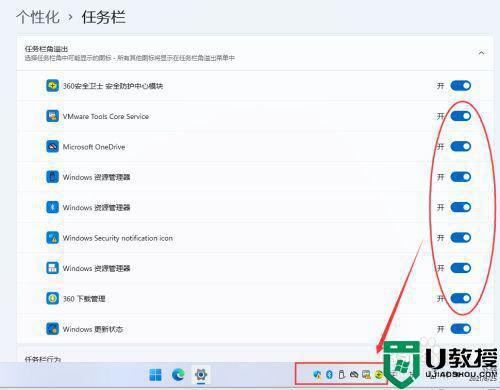
以上就是有关win11右下角小图标全部显示设置方法了,还有不清楚的用户就可以参考一下小编的步骤进行操作,希望能够对大家有所帮助。
in11右下角小图标怎么全部显示 win11右下角小图标全部显示设置方法相关教程
- win11右下角小图标全部显示设置方法
- win11右下角的图标怎么全部都显示出来 windows11右下角图标全部显示的步骤
- win11系统界面右下角小图标没有显示怎么办
- Win11右下角始终显示所有图标的方法
- Win11右下角始终显示所有图标的方法
- Win11右下角始终显示所有图标的方法
- win11右下角消息显示设置方法
- win11右下角消息显示设置方法
- win11 程序右下角有个小盾牌怎么办 win11图标右下角有个盾牌如何去除
- Win11时间显示秒数怎么设置?Windows11右下角时间显示秒操作教学
- Windows 11系统还原点怎么创建
- win11系统提示管理员已阻止你运行此应用怎么解决关闭
- win11internet选项在哪里打开
- win11右下角网络不弹出面板
- win11快捷方式箭头怎么去除
- win11iso文件下好了怎么用
热门推荐
win11系统教程推荐
- 1 windows11 中文怎么设置 win11语言设置中文的方法
- 2 怎么删除win11系统的所有无用文件 Win11删除多余系统文件的方法
- 3 windows11 任务栏设置全透明方法 win11任务栏全透明如何设置
- 4 Win11系统搜索不到蓝牙耳机设备怎么回事 window11搜索不到蓝牙耳机如何解决
- 5 win11如何解决任务管理器打不开 win11任务管理器打不开解决教程
- 6 win11序列号激活码2022年最新永久 免费没过期的win11激活码大全
- 7 win11eng键盘不好用怎么删除 详解删除win11eng键盘的方法
- 8 Win11时间图标不见的两种恢复方法
- 9 win11安装不上Autocad软件怎么回事 win11安装不上Autocad软件的处理方法
- 10 万能的Win11专业版激活码大全 Win11专业版激活密钥神key

